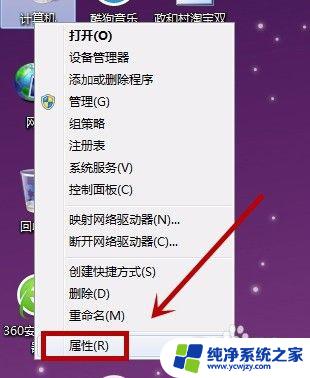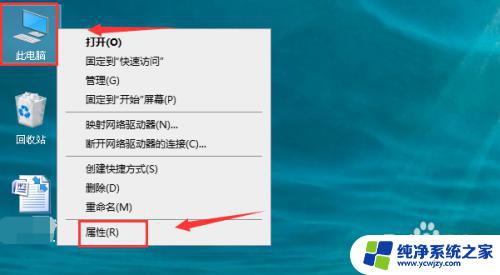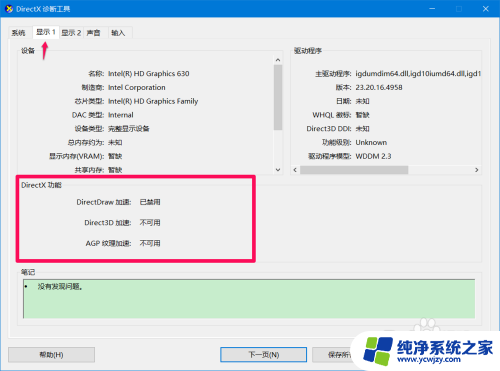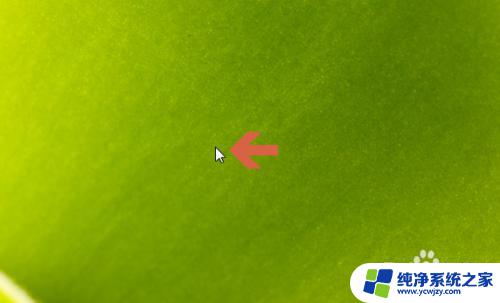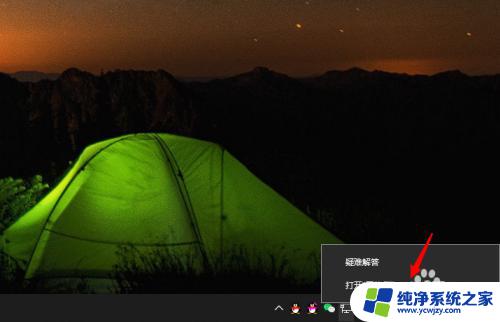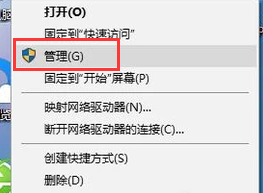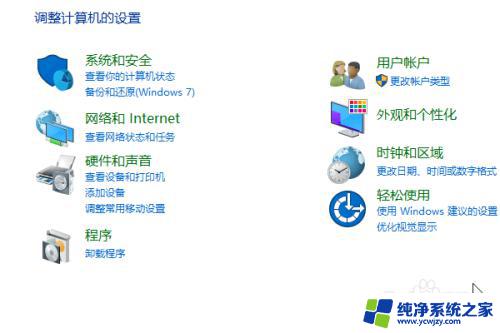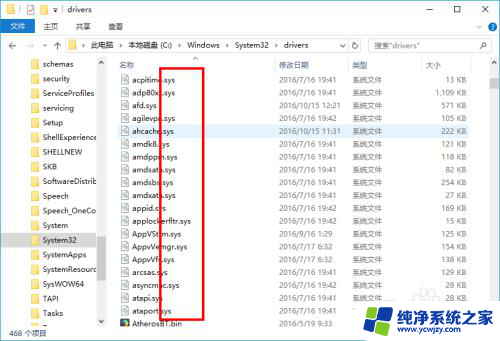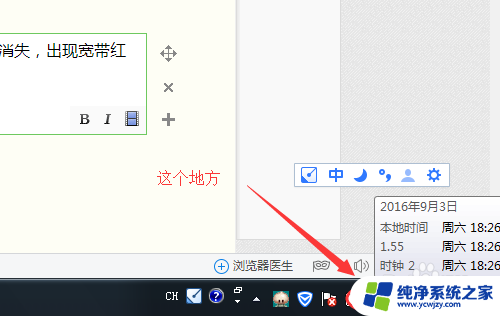怎么查看网卡驱动有没有问题 如何在Windows 10中查看网卡驱动的位置
更新时间:2023-10-05 14:03:42作者:jiang
怎么查看网卡驱动有没有问题,在使用Windows 10时,我们经常会遇到网卡驱动出现问题的情况,而如何查看网卡驱动是否正常成为了我们解决问题的第一步。在Windows 10中,我们可以通过一些简单的操作来查看网卡驱动的位置。通过这种方式,我们可以快速定位问题,并采取适当的措施来修复网卡驱动的故障。以下将介绍一些常用的方法,帮助大家轻松查看网卡驱动的位置。
方法如下:
1.WIN+R打开运行对话框。
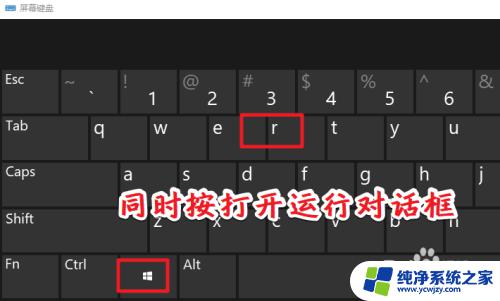
2.输入devmgmt.msc,打开任务管理器。
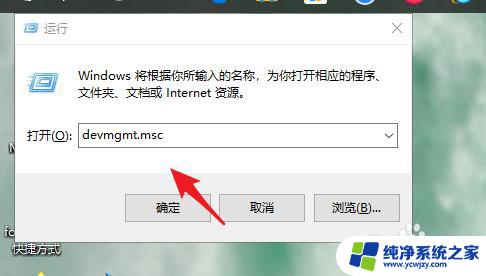
3.点网络适配器。
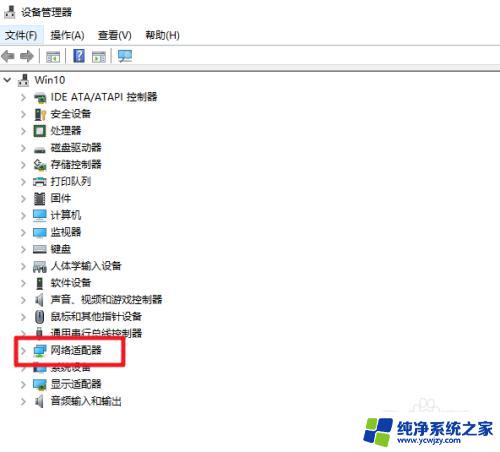
4.在设备上右键属性。
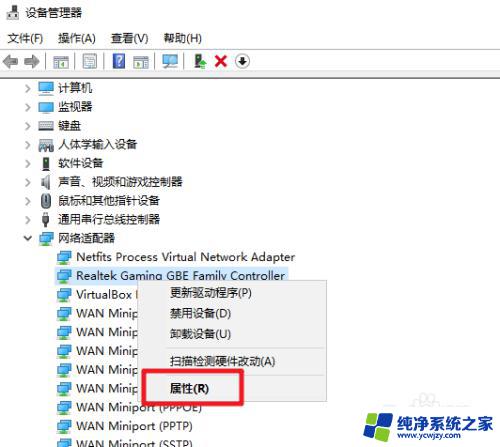
5.驱动选项卡,点驱动程序详细信息。
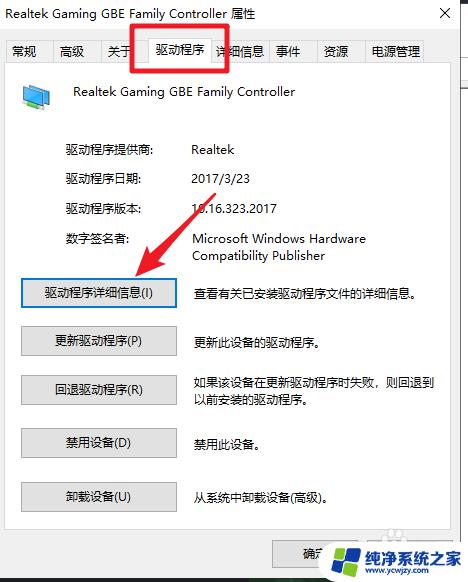
6.之后就可以看到网卡的驱动程序所在位置了。
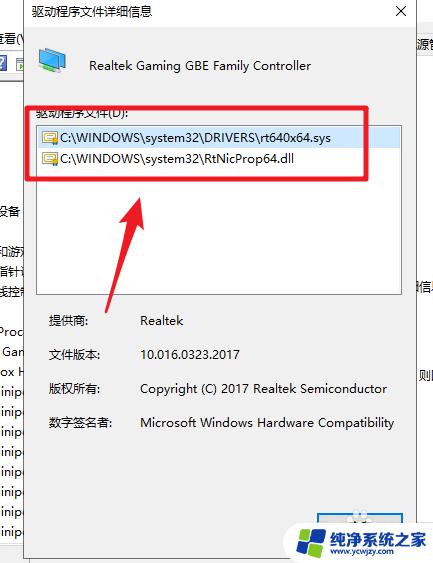
以上是如何检查网卡驱动程序是否存在问题的全部内容,如果还有不清楚的用户,可以参考小编的步骤进行操作,希望对大家有所帮助。